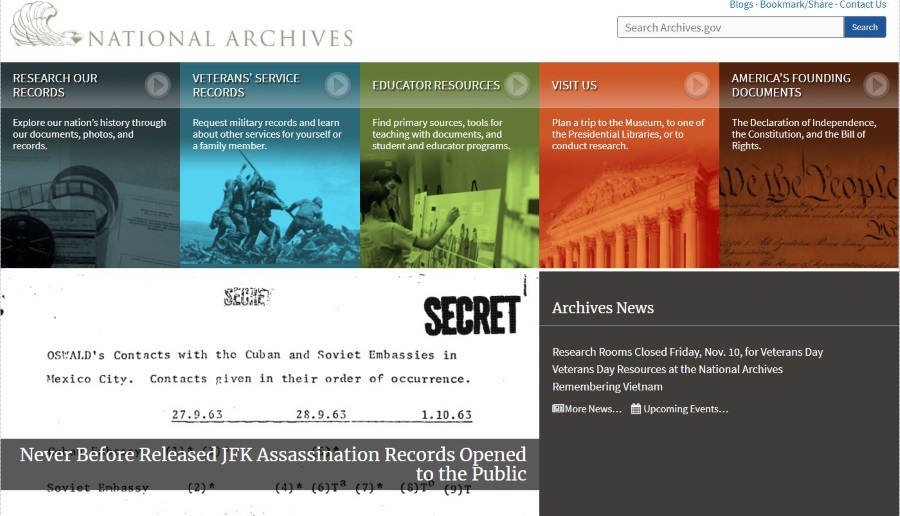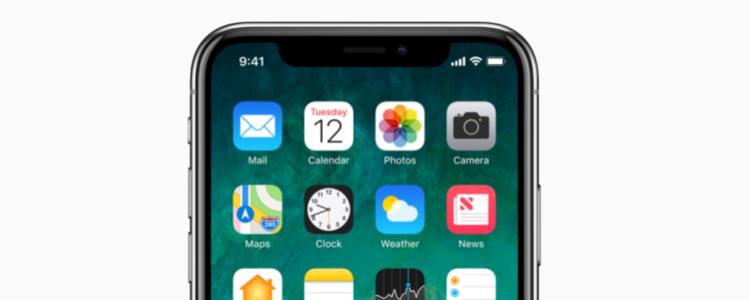
Хотите узнать, как отключить звуки клавиатуры в устройствах iPhone X? Если да, то обязательно ознакомьтесь с информацией, представленной ниже. Мы создали руководство, которое поможет вам отключить звуки клавиатуры на iPhone.
Отключить звуки клавиатуры в приложении настроек iPhone на удивление просто. У вас есть несколько доступных вариантов. Выбор варианта зависит от того, хотите ли вы временно отключить звуки или отключить их навсегда. Оба варианта описаны ниже.
По умолчанию оба iPhone X издают шум, когда вы печатаете на экранной клавиатуре. Это небольшой щелкающий звук, который воспроизводится при каждом касании клавиши. Хотя некоторым людям нравится этот звук, поскольку он дает им знать, когда они нажали клавишу, он может быстро надоесть, особенно при наборе текста на публике.
Если вы решили временно отключить звуковые эффекты клавиатуры, вы можете легко включить их снова одним нажатием кнопки. Если вы хотите отключить их навсегда, вам придется вернуться в меню настроек iPhone X, чтобы включить их снова в будущем.
Содержание
Как отключить звуки клавиатуры на iPhone X навсегда
С помощью этого метода вам больше никогда не придется беспокоиться о воспроизведении звуков клавиатуры. Этот совет работает как для iPhone X, так и для iPhone X. Данное руководство разработано для последней версии iOS, но оно должно работать и для других версий. Чтобы начать, выполните следующие шаги:
Перейдите в приложение «Настройки» на iPhone. Затем нажмите «Звуки»
Прокрутите страницу вниз и перейдите к пункту «Нажатия клавиатуры». Нажмите, чтобы переместить тумблер в положение «OFF»
Закройте приложение «Настройки»
Временно отключите звуки клавиатуры iPhone X
Если вы хотите временно отключить звуки клавиатуры iPhone X, вы можете воспользоваться кнопкой отключения звука на устройстве. Этот вариант идеально подходит для тех, кто хочет отключить звук iPhone X в определенных ситуациях. Например, когда вы находитесь в библиотеке. Все, что вам нужно сделать, это передвинуть физический переключатель выключения звука на боковой стороне iPhone X или iPhone X. Пока переключатель включен, вы не сможете услышать, как происходит набор текста.
В выключенном состоянии вы не сможете услышать и другие звуки. Если вы хотите слышать текстовые уведомления и звонки, не забудьте снова воспользоваться физической кнопкой отключения звука, чтобы выключить устройство.
Независимо от того, использовали ли вы вышеописанный или последний вариант отключения звуков нажатия на клавиатуру, просто снова зайдите в приложение «Настройки», посетите раздел «Звук» и нажмите на тумблер, чтобы перевести опцию «Нажатия на клавиатуру» в положение ON.
YouTube видео: Как отключить звуки клавиатуры в iPhone X
Вопросы и ответы по теме: “Как отключить звуки клавиатуры в iPhone X”
Как выключить щелчки клавиатуры?
Решение1. Перейти к настройкам. 2. Выберите Язык и ввод . 3. На вкладке настроек клавиатуры выберите настроить методы ввода. 4. На клавиатуре Android выберите «Настройки ». 5. Снимите флажок Звук при нажатии клавиши . 6. Сделанный.
Как отключить тактильный отклик клавиатуры?
Сделайте долгий тап на кнопку переключения языка и, не отрывая пальца, переведите его на иконку шестеренки; В появившемся меню тапните по пункту Звук и Вибрация; Переведите переключатель Виброотклик клавиш в неактивное положение.
Как убрать Звук клавиш при наборе номера?
- В настройках переходим в пункт “Звук”. - В открывшихся настройках звука отключаем “Звук при наборе номера”. Внимание! если в настройках звука нет указанного пункта, то сперва нужно нажать на пункт “Дополнительно” чтоб раскрыть дополнительные настройки, где и должен появится “Звуки набора номера”.
Как на айфоне отключить Звуки?
На iPhone 7 и более поздних моделей перейдите в раздел «Настройки» > «Звуки, тактильные сигналы». На более ранних моделях iPhone необходимо перейти в раздел «Настройки» > «Звуки». Установите необходимые параметры вибрации iPhone во время звонка и в бесшумном режиме.
Как отключить озвучку клавиатуры?
Зайдите в Настройки — Звуки и вибрация — Вибрация/системные звуки. Отключите ненужные пункты: например, звук клавиатуры набора номера и клавиатуры Samsung.
Почему появился Звук при нажатии клавиш?
Одновременное нажатие нескольких клавиш на клавиатуре может вызвать звуковой сигнал ноутбука. Это симптом состояния, которое Lenovo называет «неуправляемыми комбинациями клавиш». Это происходит из-за того, что с клавиатуры одновременно поступает слишком много входных данных.